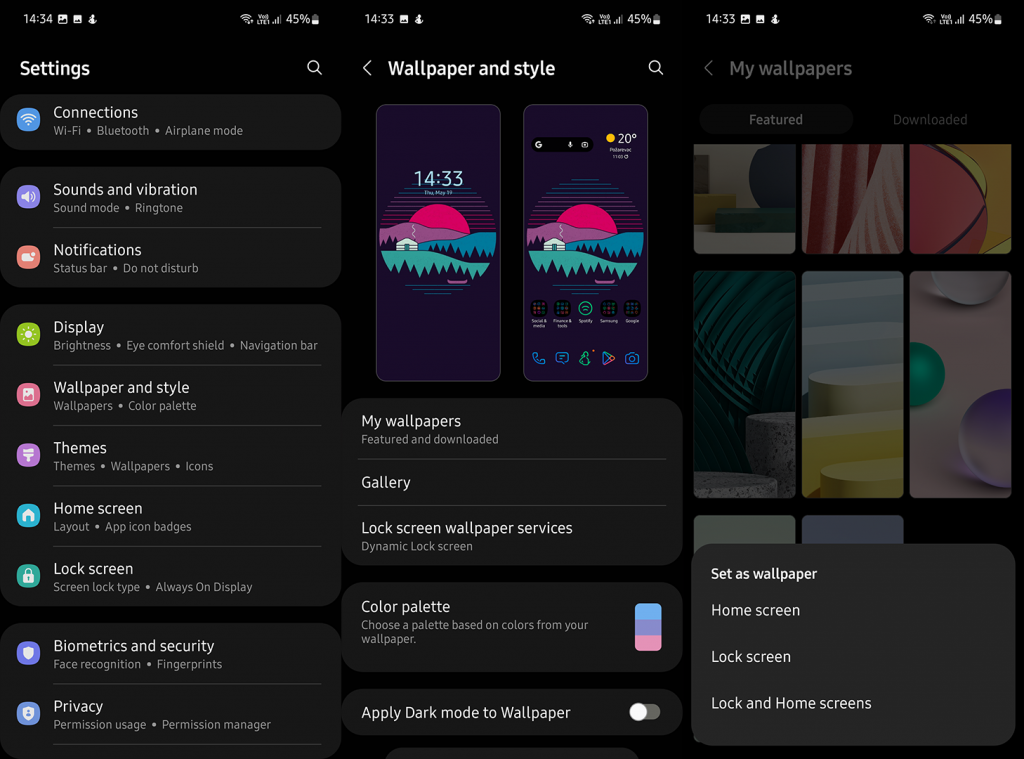Az élő háttérképek egy évvel ezelőtt nagy népszerűségnek örvendtek, és egyes OEM-gyártók (például a Xiaomi) meglehetősen büszkék a szuperháttérképeikre, de ez nem mindenki teája. Manapság az Android 12 rendszeren a háttérképek még fontosabbak, mivel a tapéta minden elképzelhető pasztell színt tartalmaz . Ez azonban a Kezdőképernyő háttérképein alapul, és én személy szerint vonzóbbnak találom, ha a Lock Screen háttérképem megegyezik a Kezdőképernyő háttérképével. A raktáron lévő, előre telepített háttérkép általában nem olyan jó, és érdemes eltávolítani. Ha szeretné megtanulni, hogyan távolítsa el a Lock Screen háttérképet Androidon, folytassa az olvasást.
Hogyan távolíthatom el a lezárási képernyő háttérképét?
Eltávolíthatja jelenlegi Lezárási képernyő háttérképét a Beállításokban, a különálló Háttérképek menüben. Egyes Android-skinek élő háttérképek és dinamikus felhőgalériák változatait kínálják (pl. Dynamic Wallpapers a Samsungon vagy Wallpaper Carousel a Xiaominál), és ezt is letilthatja. Ezek a Háttérképszolgáltatások animált háttérképeket vagy galériát biztosítanak, amely minden alkalommal frissíti a Lezárási képernyő háttérképeit, amikor új háttérképet kapcsol be a képernyőn. Általában különböző kategóriák közül választhat, beleértve, de nem kizárólagosan a tájakat, növényeket, állatokat stb.
Tehát bármire van szüksége, és az a háttérképhez kapcsolódik, megtalálja a Beállítások > Háttérképek menüpontban. Ne feledje, hogy nem lehetséges, hogy ne legyen háttérkép. Bármilyen képet letölthet és felhasználhat, vagy egyszerűen készíthet fényképet a tekercséről. Például beszerezhet egy teljesen fekete háttérképet, és használhatja a Lezárási képernyőn, vagy használhatja ugyanazt a háttérképet, amely a kezdőképernyőn található. Néhány olyan alkalmazás, amelyet ajánlhatunk (nem vagyunk kapcsolatban a megfelelő fejlesztőikkel), a Wallie 4K , a Backdrops és még a Google Wallpapers is .
A következőképpen távolíthatja el vagy cserélheti le a jelenlegi Lock Screen háttérképet Android készülékén:
- Nyissa meg a Beállítások lehetőséget .
- Válassza a Háttérkép (Háttérkép és stílus) lehetőséget.
- Nyissa meg a Galériát , és válassza ki az új háttérképet a belső tárhelyéről, vagy válassza a Saját háttérképek lehetőséget, hogy új háttérképet válasszon a rendszerhez tartozó általános háttérképek közül.
- Amikor a rendszer kéri, válassza a Lezárási képernyőt . Ugyanazt a háttérképet beállíthatja a Kezdőképernyőn és a Lezárási képernyőn is.
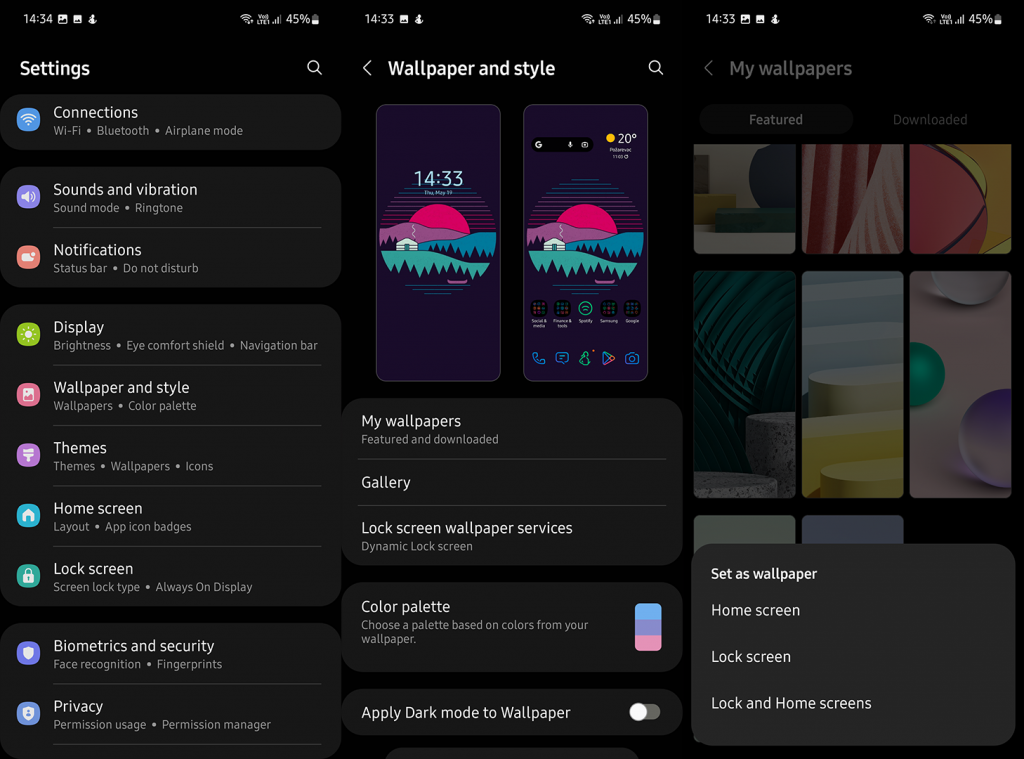
Ugyanezt a menüt elérheti a kezdőképernyőn a behúzás (vagy kihúzás) kézmozdulattal vagy az érintéssel és nyomva tartással. Csak válassza ki a Háttérképek lehetőséget az alsó menüből, miután megjelenik.
És így lehet letiltani a dinamikus háttérképeket:
- Nyissa meg a Beállítások > Háttérképek menüpontot .
- Válassza a Képernyőzárolási háttérképet (Samsungon) vagy valami hasonlót más Android felületeken.
- Ügyeljen arra, hogy a None beállítást válassza .
Ennek meg kell tennie. Köszönjük, hogy elolvasta, és ha ezek az utasítások nem vonatkoznak Android-eszközére, feltétlenül ossza meg modelljét az alábbi megjegyzések részben, és mi biztosan segítünk.
Távolítsa el a háttérképet a Fotók alkalmazáson keresztül
Nyissa meg a Fotók alkalmazást Android-eszközén.
Keresse meg a törölni kívánt fényképet vagy háttérképet.
Érintse meg és tartsa lenyomva a fényképet , amíg meg nem jelenik egy pipa.
Válassza ki a törölni kívánt további fotókat .
Koppintson a kuka ikonra .
Érintse meg a Törlés vagy az Eltávolítás gombot a törlés megerősítéséhez.
A háttérkép eltávolításra kerül az eszközről.
Távolítsa el a háttérképet egy Fájlkezelő alkalmazással
Töltse le és telepítse a fájlkezelő alkalmazást a Google Play Áruházból .
Nyissa meg az alkalmazást, és keresse meg a mappát, ahol a háttérképet tárolja.
Érintse meg hosszan a törölni kívánt háttérképet.
Válassza a "Törlés" vagy az "Eltávolítás" lehetőséget.
Érintse meg az „OK” gombot a megerősítéshez.